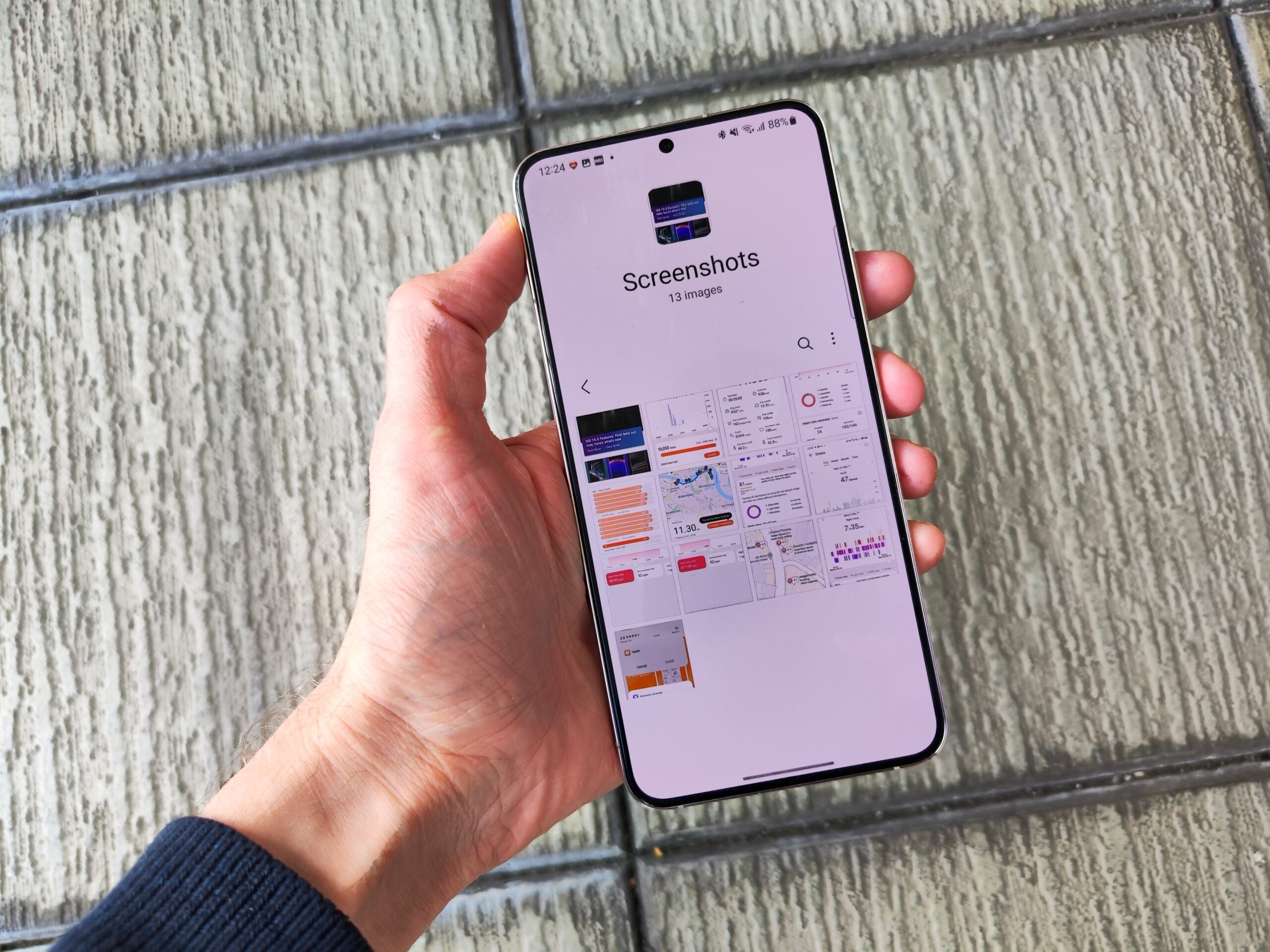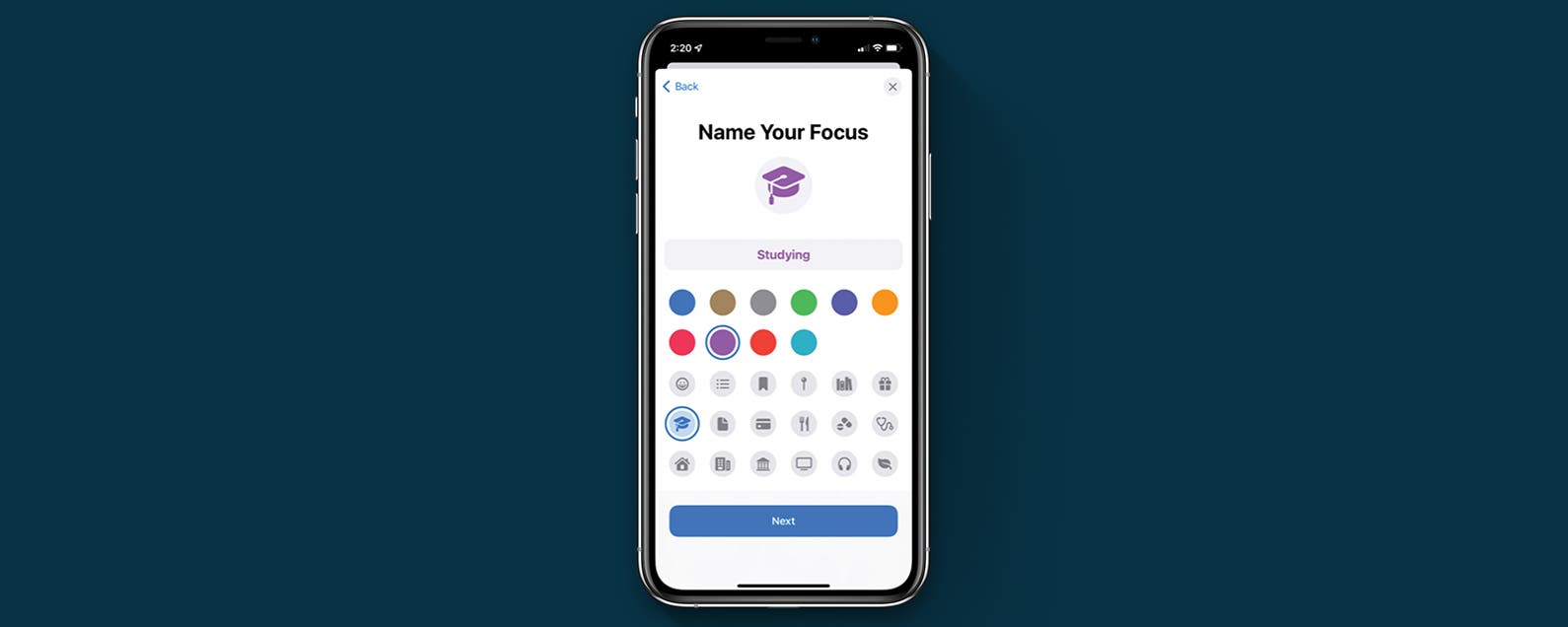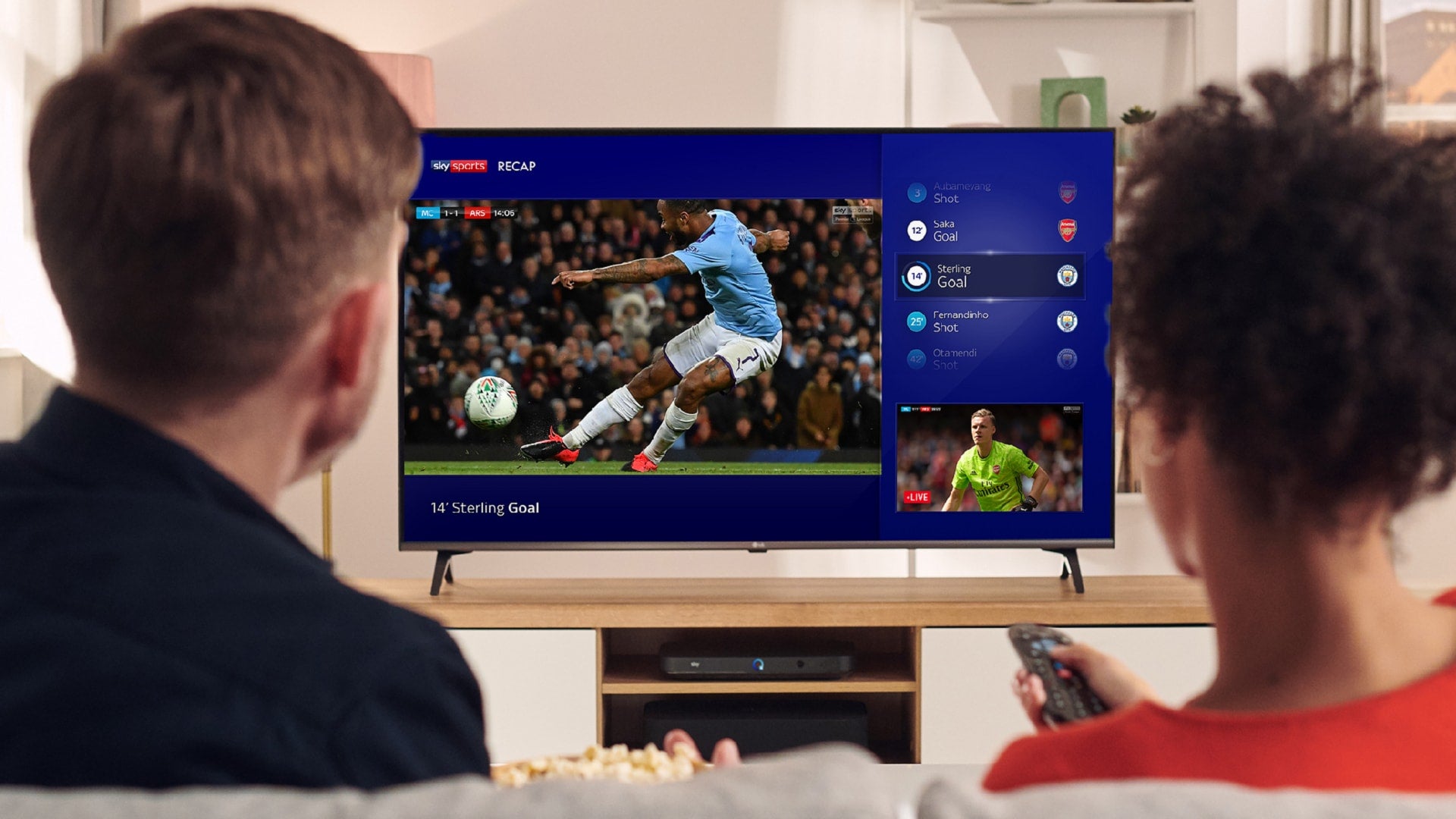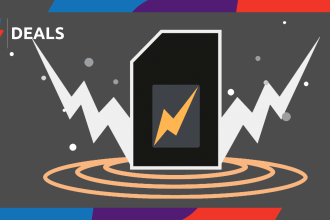Prendre une capture d’écran est un moyen pratique d’enregistrer ce qui est sur votre écran pour référence future, et voici comment vous pouvez le faire si vous avez un téléphone Samsung.
Que vous utilisiez une capture d’écran pour prendre une note rapide de quelque chose qui est apparu sur votre écran, ou que vous souhaitiez partager un événement déroutant ou amusant sur une application de messagerie avec vos amis, ils peuvent être un outil très utile pour la communication, rafraîchir votre mémoire, et plus encore.
Ce guide rapide explique tout ce que vous devez savoir sur la prise d’une capture d’écran sur un smartphone Samsung.
Ce que nous avons utilisé
- Nous avons utilisé le Samsung Galaxy S22 Plus, mais cette méthode fonctionnera pour n’importe quel smartphone Samsung
La version courte
- Choisissez la photo que vous souhaitez prendre
- Appuyez simultanément sur le bouton d’alimentation ou le bouton Bixby et la touche de volume inférieur
- Si vous utilisez un appareil plus ancien avec un bouton d’accueil, appuyez dessus à la place avec la touche de volume inférieur
- Modifiez ou partagez votre capture d’écran comme vous le souhaitez
- Vous pouvez trouver toutes vos captures d’écran dans l’application Galerie de votre téléphone
-
Étape
1Choisissez la photo que vous souhaitez prendre
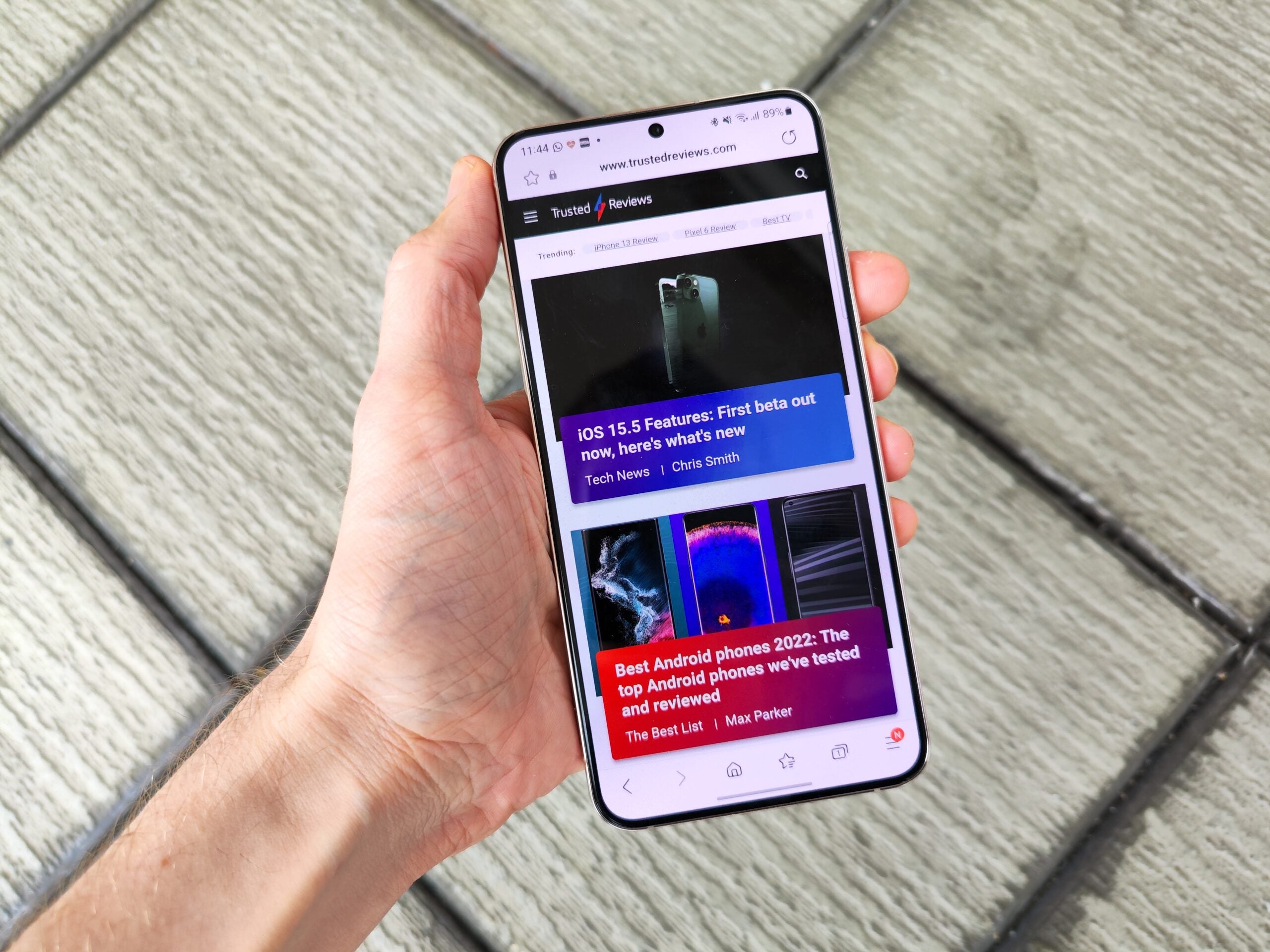
Tout d’abord, vous devez regarder la capture d’écran que vous souhaitez prendre ; une fois le processus terminé, vous aurez enregistré une image de ce qui est exactement sur votre écran à ce moment-là. Cela peut sembler évident, mais veillez à ne pas capturer accidentellement une partie de l’écran que vous ne souhaitez pas partager, surtout si elle révèle des informations privées.
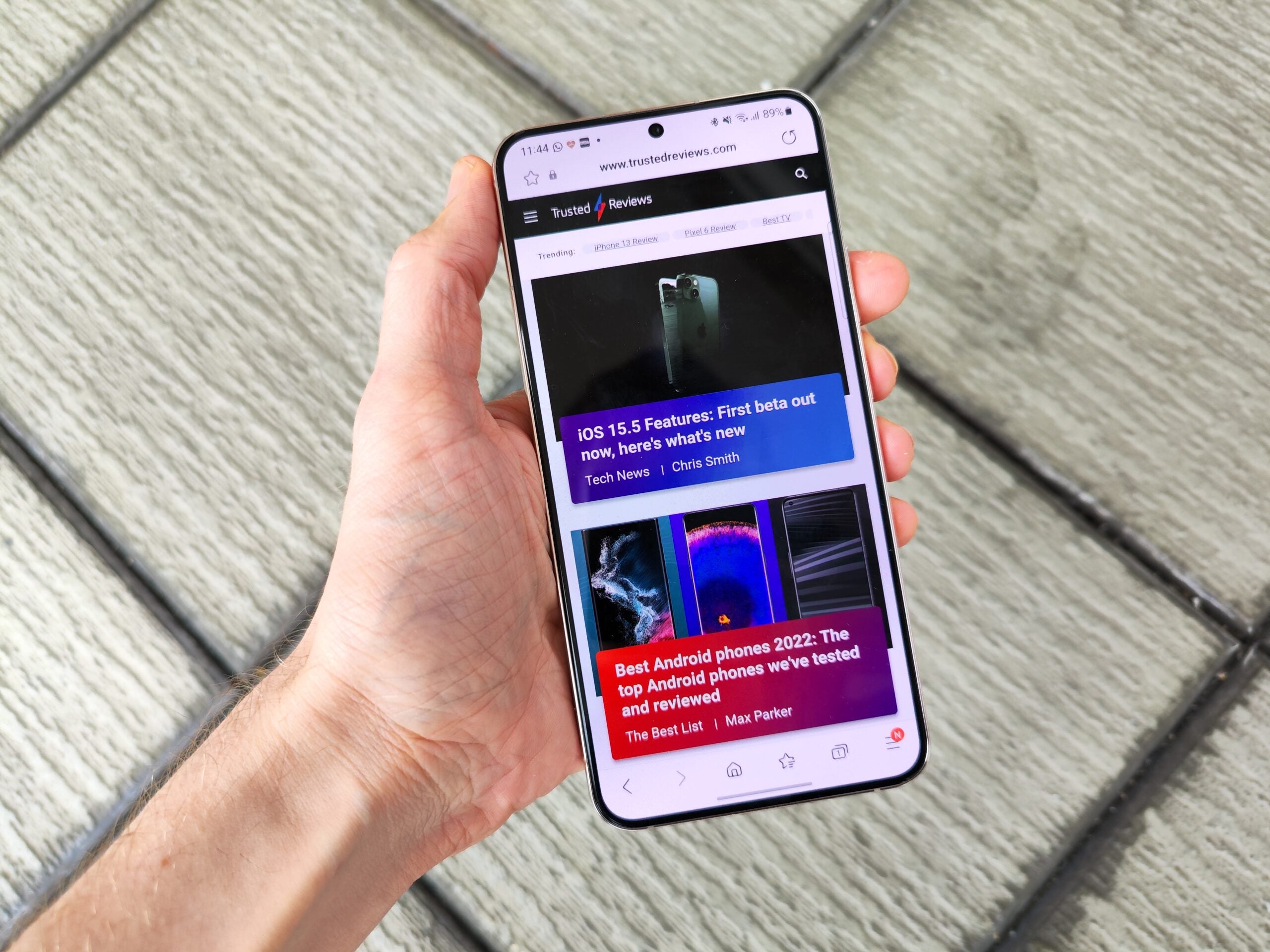
-
Étape
2Appuyez simultanément sur le bouton d’alimentation et la touche de volume inférieur
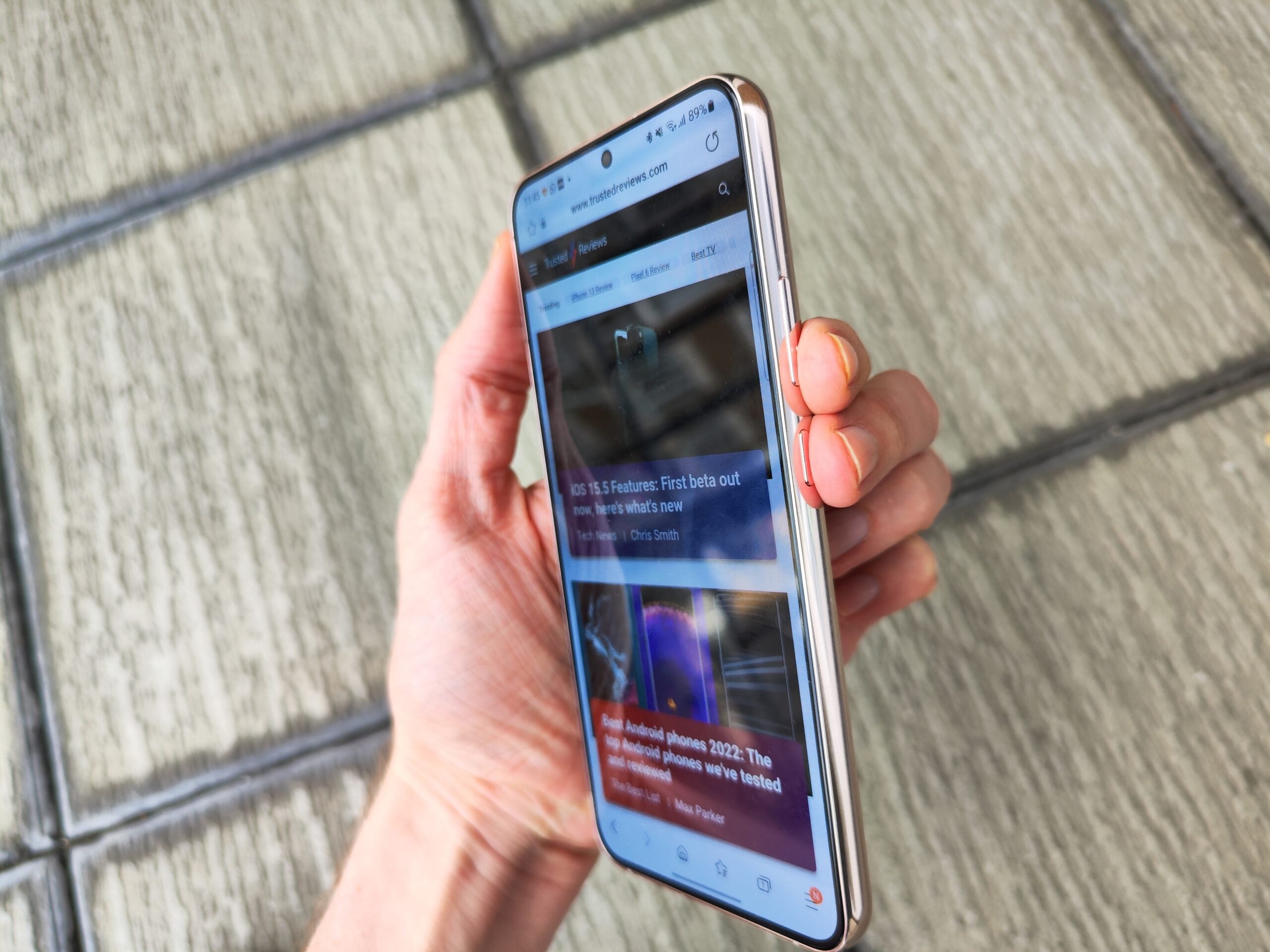
Si vous possédez un téléphone Samsung depuis quelques années, appuyez simultanément sur le bouton d’alimentation (ou le bouton Bixby) et sur la touche de volume inférieur. Selon votre téléphone, ils peuvent se trouver du même côté ou de côtés opposés de l’écran. Vous n’êtes pas obligé de garder ce poste très longtemps; cliquez simplement dessus en même temps pendant une seconde, et votre photo devrait être capturée.
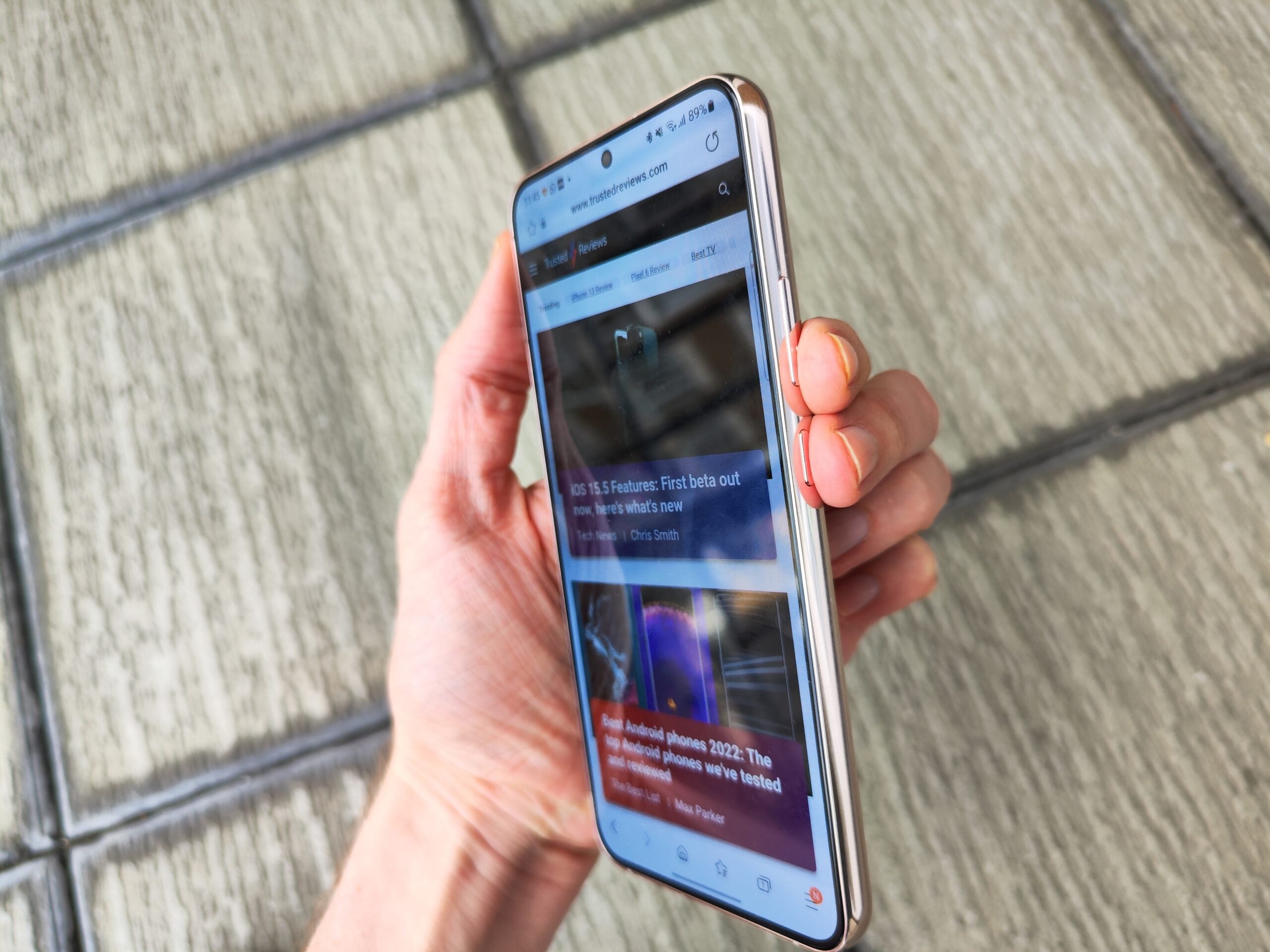
-
Étape
3Si sur un combiné plus ancien, appuyez sur le bouton d’accueil et le bouton d’alimentation en même temps

Si votre téléphone Samsung est un peu plus ancien et dispose d’un bouton d’accueil sous l’écran (ressemblant à l’image ci-dessous), le processus est légèrement différent.
Appuyez sur le bouton d’accueil et le curseur de volume inférieur de la même manière – les deux en même temps, pendant une seconde seulement – et vous aurez pris une capture d’écran.

-
Étape
4Modifiez ou partagez votre capture d’écran comme vous le souhaitez
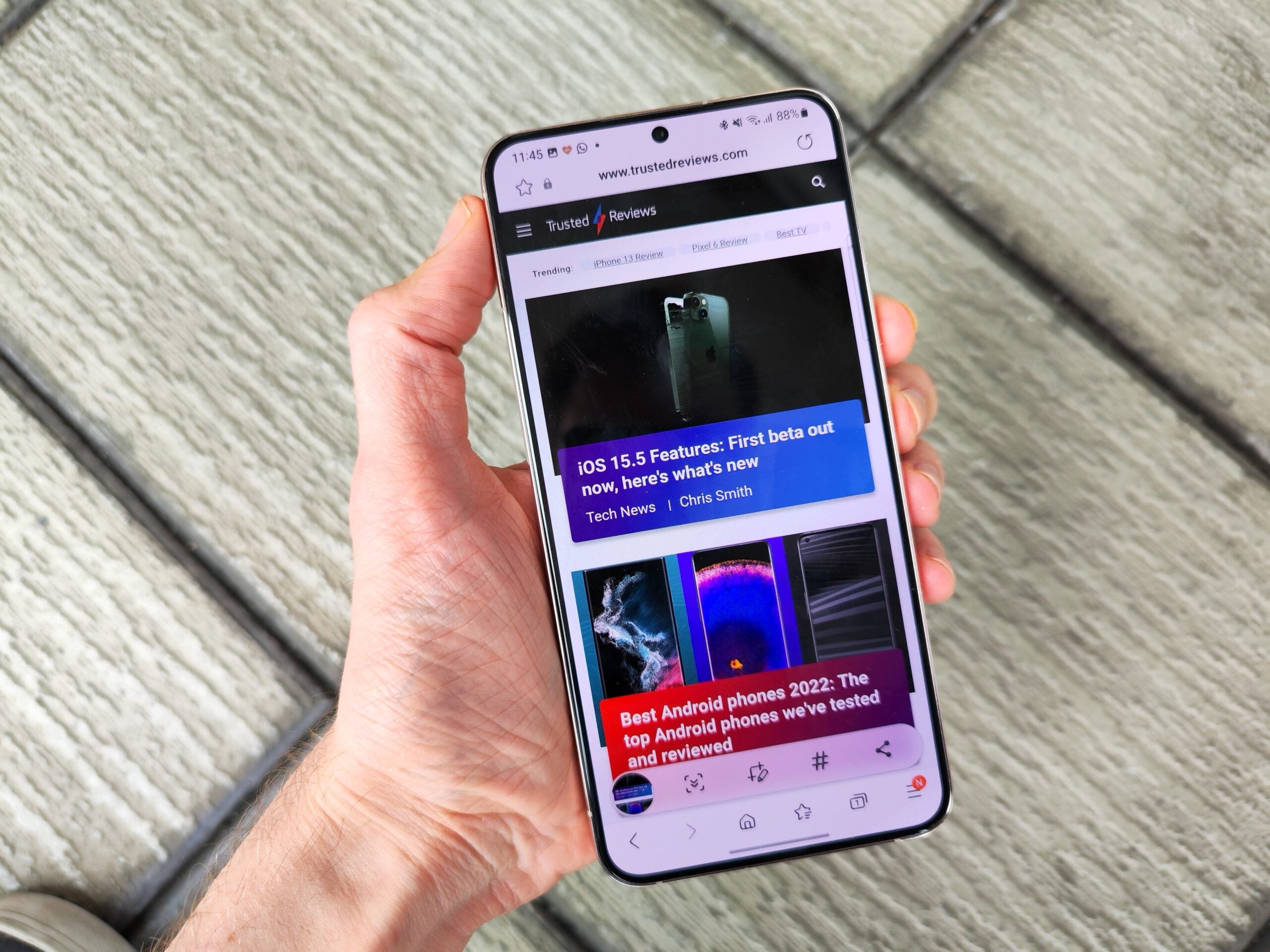
Vous saurez que la capture d’écran a été prise car vous verrez soit une notification en haut de l’écran (sur un téléphone plus ancien), soit une fenêtre flottante vers le bas, qui vous invite à modifier ou à partager la capture d’écran que vous venez de prendre.
Il est souvent conseillé d’apporter quelques modifications, notamment recadrer la photo afin de mieux cadrer une certaine partie de l’image ou supprimer des informations potentiellement sensibles de la barre de notifications en haut, puis vous pouvez les partager via une application de messagerie si vous le souhaitez.
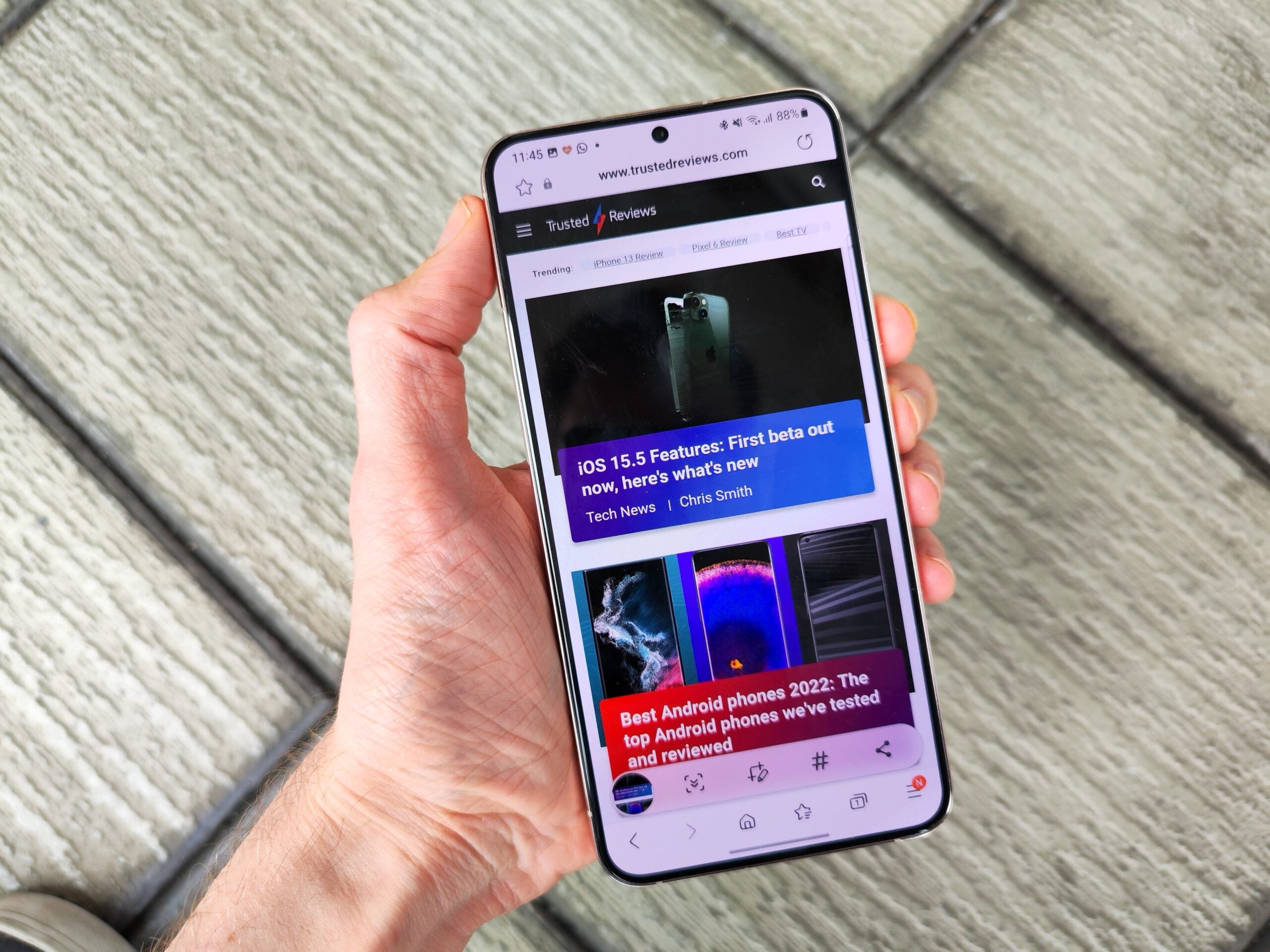
-
Étape
5Vous pouvez trouver des captures d’écran dans l’application Galerie
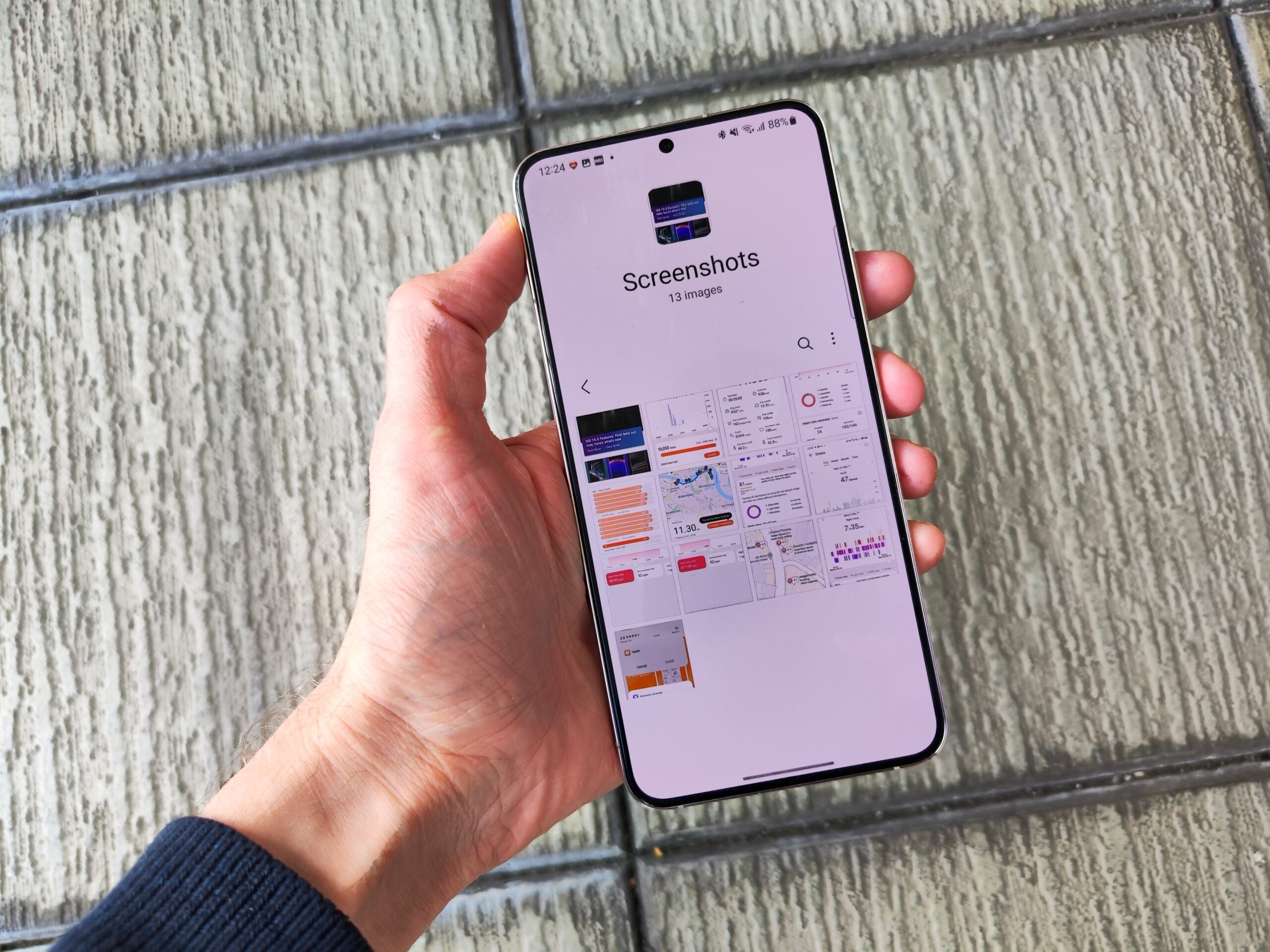
Si vous avez pris une capture d’écran à enregistrer pour plus tard plutôt que de l’envoyer immédiatement, vous pouvez la trouver (ainsi que les captures d’écran précédentes que vous avez prises) dans l’application Galerie de votre téléphone, dans un dossier dédié qui porte bien son nom Captures d’écran.